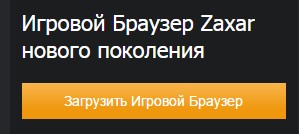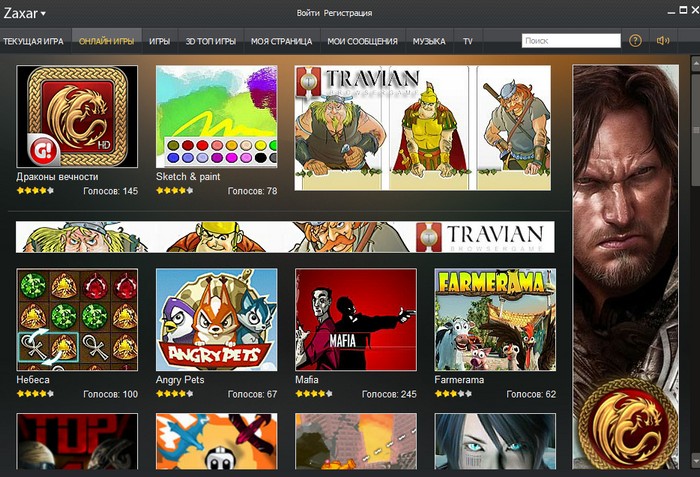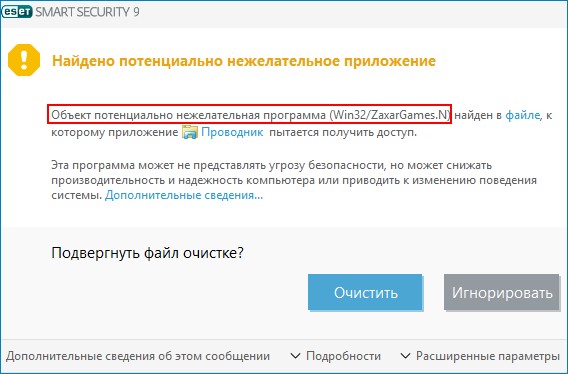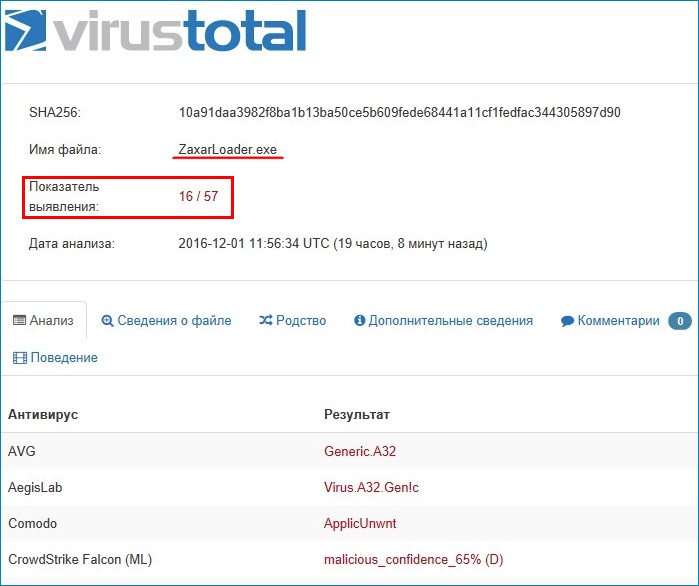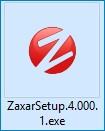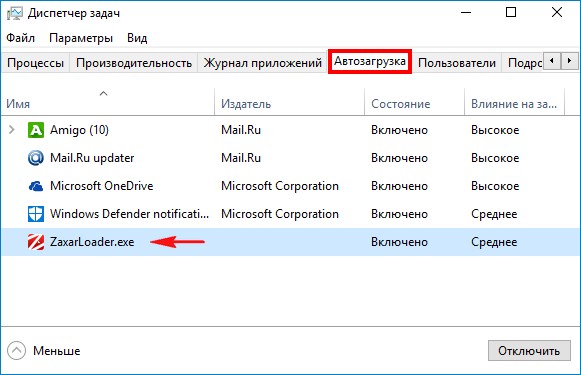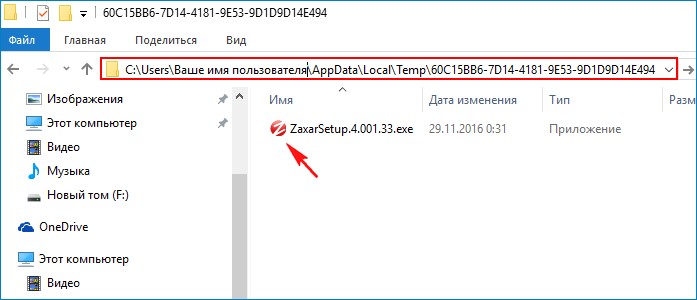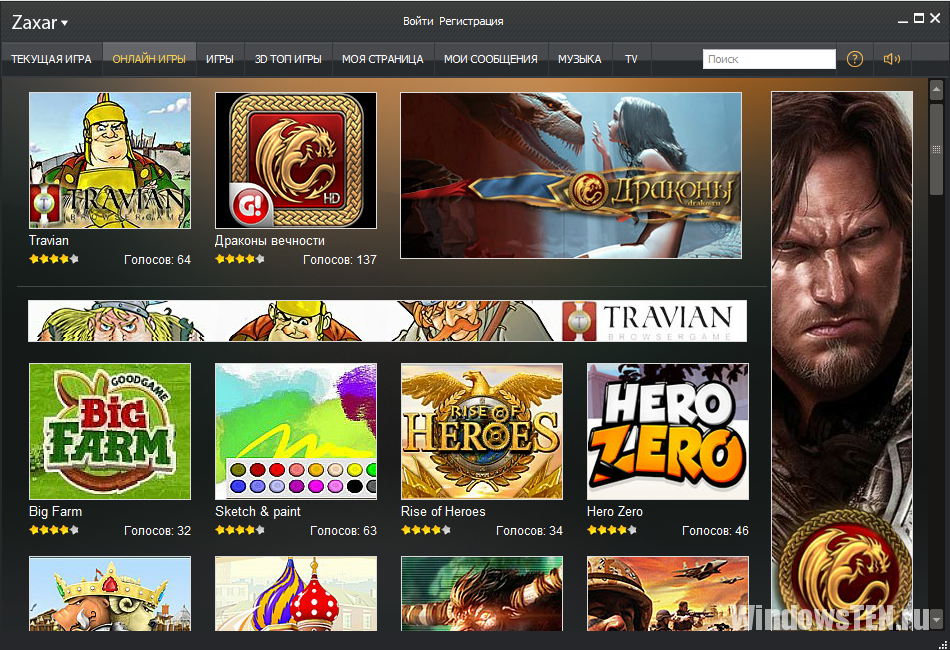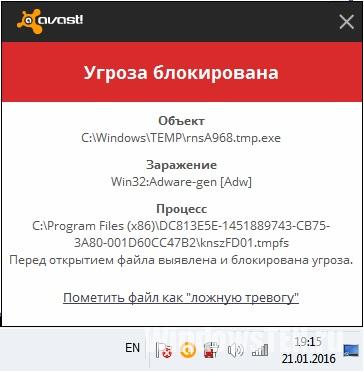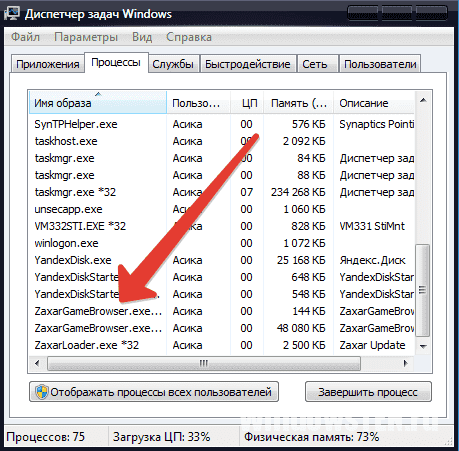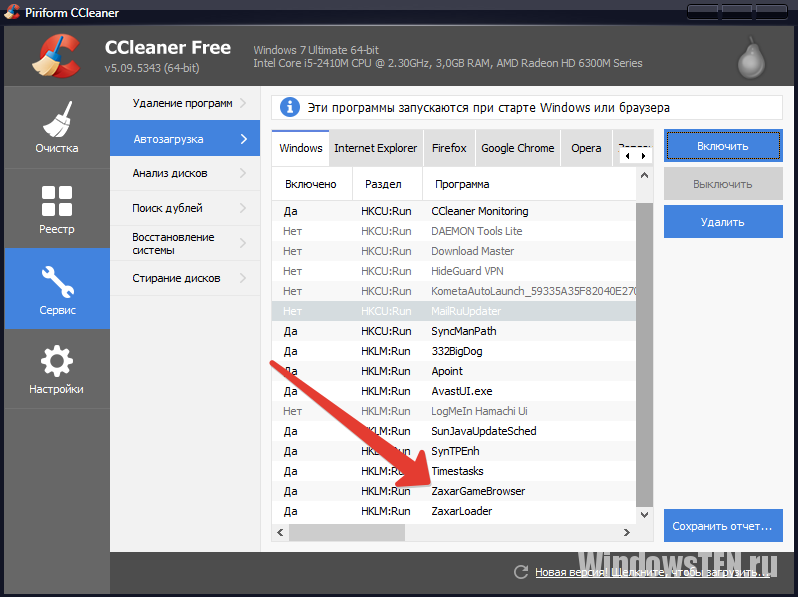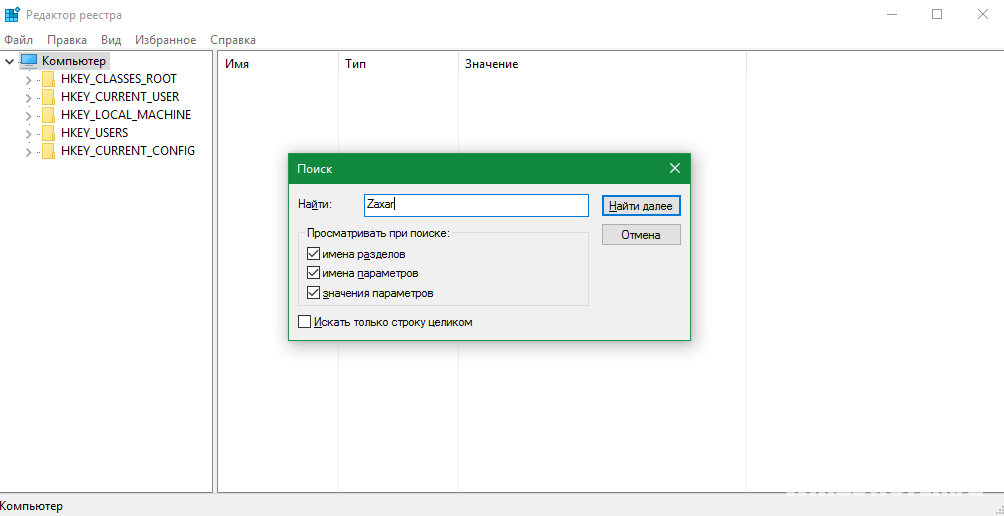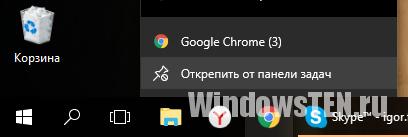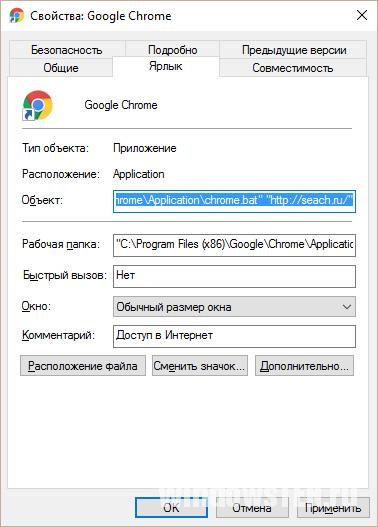Как удалить Zaxar Game Browser с компьютера полностью
Программа Zaxar Game Browser — вредоносное программное обеспечение, которое скрытно попадает на компьютер при установке других приложений. Отличительной особенностью браузера является самостоятельное добавление в список автозагрузки и пожирание ресурсов ПК. Большинство пользователей отмечают, что Zaxar Browser появился после установки малоизвестных торрент-клиентов.
Что это за программа?
Интерфейс браузера выглядит достаточно простым и занимательным. Пользователям предлагаются сотни компьютерных игр, поэтому никто и не задумывается о вреде обозревателя. Но на самом деле польза обозревателя сводится к нулю. Все игры из каталогов и списков бесплатные, поэтому и без Zaxar Browser можно получить к ним доступ. Да и особой пользы от рейтинга нет!
Если говорить о возможности играть через браузер, то она есть. Все функции работают корректно, но эти же игры можно открыть напрямую без дополнительного софта. Поэтому пользователи часто задают вопрос только о том, как удалить Zaxar Game Browser с компьютера. Из негативных факторов часто встречается следующее:
- работа в скрытом режиме и использование оперативной памяти;
- самопроизвольная перезагрузка компьютера;
- показ большого количества рекламы;
- изменение настроек поиска, домашней страницы, обозревателя по умолчанию;
- подмена ярлыков на рабочем столе и добавление в их свойства сторонних атрибутов;
- самостоятельная установка после удаления.
Это далеко не все негативные факторы, которые появляются в следствие использования вредоносного браузера. Но вышеперечисленных причин достаточно, чтобы деинсталлировать программу!
Как Zaxar Browser попадает на компьютер
Прежде чем рассматривать вопрос удаления программы, давайте разберемся с тем, как браузер попадает на компьютер. В большинстве случаев, приложение появляется после установки сторонних утилит, таких как MediGet. Дело в том, что при установке предлагаются настройки по умолчанию или возможность самостоятельного выбора. Большинство пользователей не читают информацию инсталлятора и устанавливают на ПК вирусы и программы-паразиты.
Убираем рекламу вконтакте
Часть пользователей самостоятельно установили Захар Геймс Браузер после рекламы в интернете. Разработчики обещают новые игры каждый день, быстрый доступ к новинкам, а также защиту от мошенников и вирусов. Но на деле, обозреватель только ворует системные ресурсы и мешает нормальной работе устройства.
Как удалить браузер
Перед началом удаления обозревателя необходимо выполнить два действия:
- Проанализировать диски на наличие вирусов. Если антивирус нашел проблемные файлы, необходимо их удалить.
- Отключить запущенные процессы Zaxar Browzer через диспетчер задач Windows. Необходимо вызвать диспетчера с помощью комбинации клавиш «Ctrl+Alt+Delete» или «Ctrl+Shift+Esc». После этого нужно найти все процессы с названием Zaxar, открыть расположение файлов и завершить их. Требуется удалить все содержимое папок.
Стоит обратить внимание на процесс Zaxarloader. Именно он постоянно загружает обозреватель, если его удалить. Поэтому этот процесс стоит отключить обязательно. Также его следует удалить из автозагрузки.
Завершив работу приложения, можно перейти к ее удалению. Для этого необходимо зайти в панель управления компьютером, выбрать инструмент «Программы и компоненты». В списке программ находим Zaxar Games Browser. Нажатием кнопки «Удалить» пользователь подтверждает удаление приложения и всех его компонентов.
Кажется, что обозреватель удален, но это еще не конец. Необходимо вручную проверить и очистить реестр. Для этого требуется нажать сочетание клавиш «Win+R», после чего откроется диалоговое окно «Выполнить». Введите %AppData% и нажмите на клавишу «Ок». Если среди списка папок есть Zaxar Browser, удалите ее.
Рекомендация! Исправьте все ярлыки приложения, поскольку их активация может установить вирусы или другие скрытые приложения на ПК. Для этого достаточно зайти в свойства ярлыков и удалить лишние атрибуты (команды после кавычек).
Открываем заблокированные сайты на ос Windows и Андройд
Последний важный шаг для избавления от браузера — очистка планировщика автозагрузки. Для этого лучше использовать сторонние приложения, такие как CCleaner. В разделе «Сервис» — «Автозагрузка» необходимо найти упоминания Zaxar (в том числе Zaxarloader) и удалить. На этом процесс деинсталляции считается завершенным.
Приложение не только не помогает пользователю, но и вредит нормальной работе компьютера. Если Zaxar Game Browser обнаружен на устройстве, выполните все вышеуказанные рекомендации, чтобы избавиться от вредоносной программы. Реклама и скрытые сторонние приложения кажутся безобидными, но в будущем эти факторы могут иметь серьезные последствия.
Как удалить Zaxar Games Browser
Здравствуйте админ! Каким-то чудодейственным образом, можно сказать самовольно, установился в мою операционную систему «Zaxar Games Browser» и мой Google Chrome стал произвольно открывать различные скверные сайты, на которых предлагается: поиграть в автоматы «Вулкан» или в Онлайн казино, купить чудо-крем от морщин и какие-то волшебные браслеты , при этом на рабочем столе выходит странное окно «Zaxar-обновление-подготовка списка файлов. Обновление платформы Zaxar »,
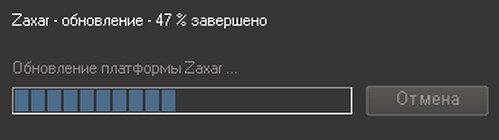

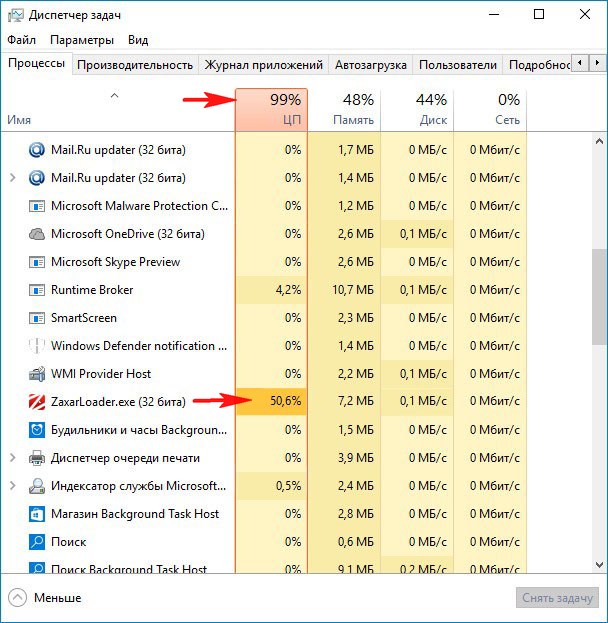
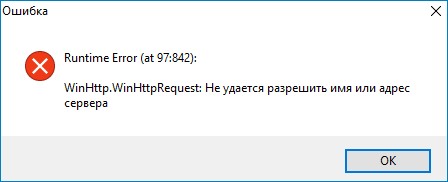
↑ Как удалить Zaxar Games Browser
Привет друзья! Цель данной статьи, объяснить начинающим пользователям, что это за программа и как не допустить её установки на ваш компьютер, но если всё же инсталляция произошла, то я покажу вам два простых способа удаления её из вашей операционной системы.
↑ Что такое Zaxar Games Browser
Zaxar Games Browser позиционируется разработчиком, как игровой браузер и на первый взгляд может показаться, что это на самом деле так,
но только почему-то установку этого браузера блокируют все известные антивирусные программы. и любой внимательный пользователь с первых шагов работы этого браузера поймёт, что дело тут добром не кончится. Пример мошеннической рекламы в вашем браузере (инструкция естественно платная).
Zaxar Games Browser — на самом деле- вредоносное программное обеспечение или другими словами — рекламный модуль (Adware), который независимо от вашего желания открывает в браузере страницы с низкокачественной рекламой, в основном бесполезного программного обеспечения и мошеннических услуг, расчёт при этом происходит на неопытного пользователя, которому кажется, что всё предлагаемое в какой-то мере будет ему полезно. В результате в операционную систему устанавливаются бесполезные оптимизаторы, чистильщики, антивирусы и тому подобное, что интересно, программы показывают пользователю мнимый результат работы и предлагают срочно их купить, иначе компьютер перестанет работать. К роме всего этого открытого безобразия творится ещё и скрытое, ведь о владельце компьютера в это время собирается информация: адреса электронных почтовых ящиков, логины и пароли от социальных сетей и платёжных сервисов, к примеру, на компьютере моего знакомого Zaxar Games Browser работал пару дней, но в это время все его электронные почтовые ящики превратились в помойку для спама, другому приятелю «Захар» открыл поддельную страницу известного платёжного сервиса WebMoney и он ввёл на ней свой логин и пароль, после этого все денежки в течении дня ушли в неизвестном направлении. Анализ файла ZaxarLoader.exe на известном сервисе https://www.virustotal.com/ определённо показал его вредоносность.
↑ Как происходит самовольная установка Zaxar Games Browser на ваш компьютер
Zaxar Games Browser почти всегда устанавливается в виде «пакетной» установки, то есть вместе с какой-либо программой (очень часто вместе с печально известным браузером «Амиго»). Простыми словами, в установщик определённой программы интегрируются ещё несколько установщиков, в том числе и браузер Zaxar. По моим наблюдениям, все известные антивирусы не позволят произвести такую пакетную установку вредоносного софта в вашу систему, поэтому во-первых, не устанавливайте себе в систему неизвестный софт, а во-вторых, не отключайте никогда установленную на вашем компьютере антивирусную программу. Для примера приведу один случай, одному моему другу прислали по почте файл, якобы способный обновить его Windows 10 до самой последней сборки, сам файл выглядел вот так и назывался « microsoft-windows-10-insider-preview », после запуска файла в систему пакетным способом были установлены: б раузер «Амиго», сервис Guard@Mail.ru , наш Zaxar Games Browser и каких-то два вируса, выдирали мы всё это из его системы целый час.
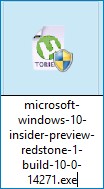
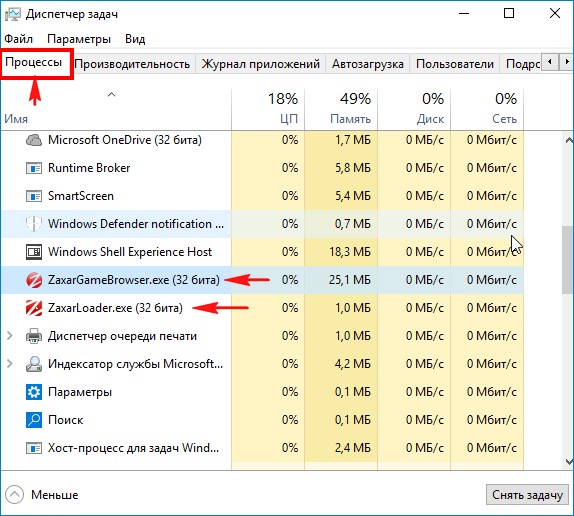
↑ Удаляем Zaxar Games Browser из операционной системы
Щёлкаем правой мышью на панели задач и выбираем «Диспетчер задач». 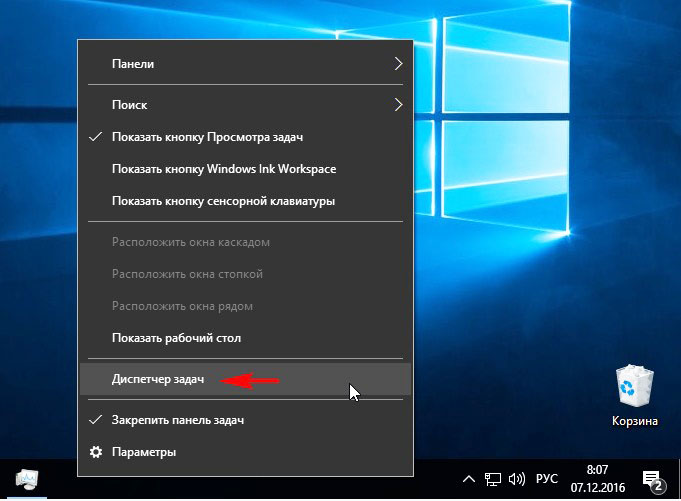
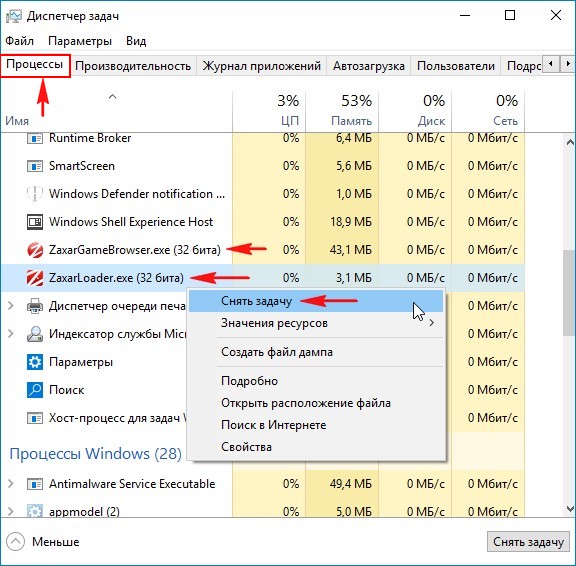
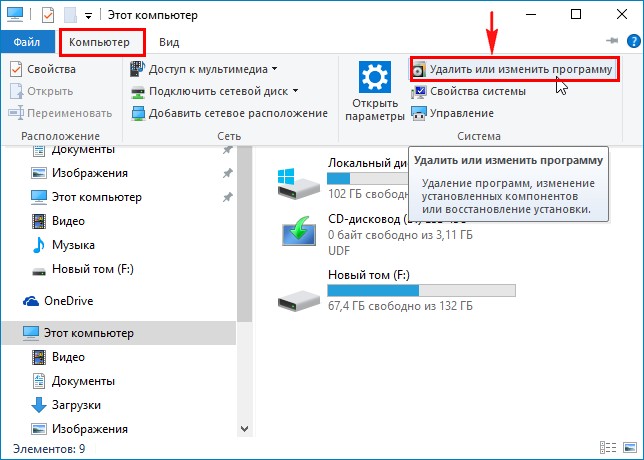
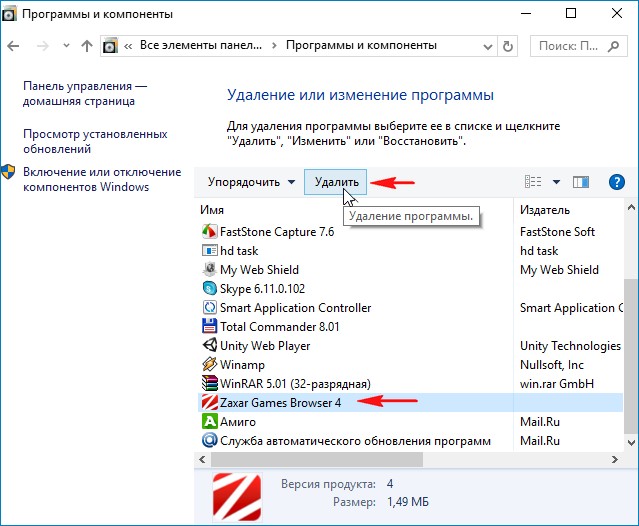
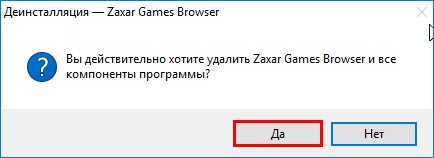
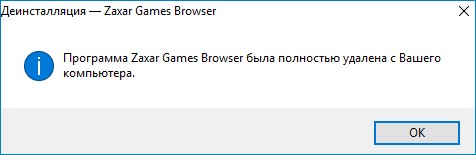
C:\Program Files (x86)\Zaxar
C:\Users\Ваше имя пользователя\AppData\Local\ZaxarGameBrowser
Очистите папки автозагрузки от ярлыков программы.
C:\ProgramData\Microsoft\Windows\Start Menu\Programs\StartUp
C:\Users\Ваше имя пользователя\AppData\Roaming\Microsoft\Windows\Start Menu\Programs\Startup
Очистите папку временных файлов Temp по адресу:
C:\Users\Ваше имя пользователя\AppData\Local\Temp\60C15BB6-7D14-4181-9E53-9D1D9D14E494
так как в ней после удаления всё равно сохранится установщик программы ZaxarSetup.4.000.1.exe, способный запустить самоустановку.
Самый простой способ удаления Zaxar Games Browser выглядит с помощью специальной утилиты, работающей без установки — Junkware Removal Tool, описан он в нашей следующей статье «Утилита Junkware Removal Tool, прекрасно удаляющая из операционной системы рекламное и шпионское ПО». Статьи по этой теме: 1. Как убрать рекламу в браузере и удалить все вирусы с компьютера 2. Как удалить браузер Амиго с компьютера
Zaxar Game Browser: что это за программа, и как от нее избавиться?
Распространение игрового браузера Steam дало пищу для фантазии создателей вирусов. Zaxar Game Browser – не единственный, но самый популярный вирусный браузер, который маскируется под игровой сервис. Пользы от него обычным юзерам нет. А любителям игр он создает дополнительные хлопоты. Ведь для работы вирус использует все ресурсы компьютера.
Что это за программа?
Zaxar Game Browser идейный последователь таких продуктов как Браузер Амиго и Guard Mail.ru. Те, кто сталкивался с подобного рода софтом знают, что ничего хорошего это знакомство не приносит. Zaxar Game Browser позиционируется как игровой браузер. Перед нами каталоги игр, оценки, рецензии и возможность скачивания.
Игры, предлагаемые в браузере и так есть в свободном доступе, поэтому пользы от браузера, как от игрового клиента нет. Вопрос как удалить Zaxar Game Browser звучит чаще, чем вопросы о его использовании. Попадая на компьютер, Zaxar делает следующее:
- самовольно перезагружает ПК;
- встраивание дополнительной рекламы в браузеры;
- установка сторонних программ без согласия пользователя;
- изменения настроек поиска, домашней страницы и т.д;
- подменяет ярлыки браузеров на рабочем столе, заставляя пользователя при клике скачивать вирусы.
Попадает Zaxar на компьютер как компонент пакетной загрузки. Вы устанавливаете одну программу, а вместе с ней загружаются несколько. Чтобы в будущем не попадать в неприятные ситуации, читайте лицензионное соглашение и убирайте «галочки» напротив лишних компонентов во время инсталляции.
Совет! Рекомендуем ознакомится с инструкциями по устранению потенциально опасного ПО с компьютера: Content Protector и MPC Cleaner.
Инструкция по удалению
Инструкция предполагает несколько шагов, если выполнить их в точности, браузер исчезнет раз и навсегда:
-
Сканирование дисков. Проведите полное сканирование антивирусным ПО. Это позволит избавиться от зараженных файлов. Если на сканирование уходит много времени, сперва сканируйте только папку Temp на диске C:\
- При помощи комбинации Ctrl+Shift+Esc откройте диспетчер задач.
- Кликните правой кнопкой на вирусный процесс, и нажмите «Открыть расположение файла».
- У вас получится количество открытых окон равнозначное количеству запущенных вирусных процессов.
- Откройте редактор реестра комбинацией Win+R или нажмите «Выполнить» в меню «Пуск».
- В открывшемся окне впишите
Regedit
Теперь нажимаем Ctrl+F. Ищем упоминания файла Zaxar. При совпадении – удаляем.
Исправление ярлыков. Программа добавляет к ярлыкам атрибуты, заставляя вас скачивать вирусный софт:
-
Первым делом открепляем ярлыки от панели задач. Позже можно будет закрепить их снова.
- Как записать видео с экрана компьютера и телефона
- Как получить доступ к почте iCloud из любого браузера
- Что делать, если не воспроизводится видео в браузере
Если открыть меню «Свойства» ярлыков на рабочем столе, увидите лишние атрибуты после адреса конечного файла.
После данных процедур перезагрузите компьютер и проверьте на наличие вирусов.
При подготовке материала использовались источники:
https://remontcompa.ru/bezopasnost/1114-kak-udalit-zaxar-games-browser.html
https://geekon.media/programma-zaxargamebrowser/